
최근에 새 SSD로 PC를 업그레이드했는데 인터넷 연결이 엉망진창이 된 적이 있나요? 이런 문제를 겪는 사람이 당신뿐만은 아닙니다. 많은 사용자가 SSD 설치 후 인터넷 문제를 보고하지만, 안심하세요. 이런 문제는 종종 간단히 해결할 수 있습니다.
대부분의 경우, 새로운 SSD 설치 후 연결 문제는 SSD 자체에서 직접 발생하는 것이 아니라 관련 소프트웨어나 드라이버 구성에서 비롯됩니다. 아래에서는 일반적인 원인에 대해 설명하고 인터넷 연결을 복구하기 위한 실행 가능한 단계를 제공합니다.
SSD 설치 후 인터넷 문제 원인 이해
느린 연결, 예상치 못한 연결 끊김 또는 인터넷 접속이 전혀 없는 것은 실망스러울 수 있습니다. 이러한 문제는 종종 오래되었거나 손상된 네트워크 드라이버와 SSD 설치 프로세스 중에 간과되었을 수 있는 필수 소프트웨어 업데이트와 관련이 있습니다.
인터넷 문제 해결: 따라야 할 단계
이러한 인터넷 문제의 구체적인 이유는 불분명할 수 있지만, 사용자는 다음과 같은 문제 해결 기술을 사용하여 상황을 해결할 수 있습니다.
1. 컴퓨터를 다시 시작하세요
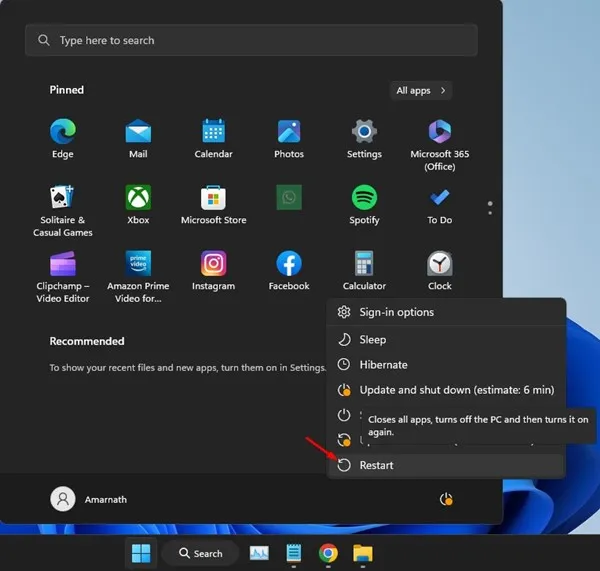
컴퓨터를 간단히 재시작하면 놀라운 일이 일어날 수 있습니다. 재시작하면 운영 체제가 새로 고쳐지고, 네트워크 구성이 재설정되고, 필요한 드라이버가 다시 로드됩니다. 많은 경우, 새로 재부팅하면 시스템을 괴롭히는 인터넷 문제가 사라질 수 있습니다.
2. 인터넷 연결 확인
잠재적인 문제를 더 깊이 파고들기 전에 인터넷 연결이 작동하는지 확인하는 것이 중요합니다. 스마트폰이나 다른 장치를 사용하여 WiFi 네트워크가 작동하는지 확인하세요. 이렇게 하면 문제가 PC에 있는지 인터넷 서비스 자체에 있는지 확인하는 데 도움이 되므로 문제 해결 노력을 보다 효과적으로 집중할 수 있습니다.
3. 네트워크 드라이버 업데이트
오래되었거나 호환되지 않는 네트워크 드라이버는 종종 연결 문제의 근본 원인이 될 수 있습니다. 이러한 드라이버를 업데이트하면 호환성 문제를 빠르게 해결할 수 있습니다. 네트워크 드라이버를 업데이트하는 방법은 다음과 같습니다.
- Windows 검색에서 장치 관리자를 검색하여 엽니다.
- “네트워크 어댑터” 섹션을 찾아 확장합니다.
- 연결된 네트워크 카드를 마우스 오른쪽 버튼으로 클릭하고 드라이버 업데이트를 선택합니다 .
- 드라이버 자동 검색을 선택하세요 .
4. WiFi 드라이버를 수동으로 설치
PC가 특정 WiFi 카드에 의존하는 경우 제조업체 웹사이트에서 최신 드라이버를 수동으로 다운로드해야 할 수 있습니다. WiFi 카드 모델을 확인하고 다운로드한 후 지침에 따라 드라이버를 설치하세요.
5. 보류 중인 Windows 업데이트 설치
Windows 운영 체제를 최신 상태로 유지하는 것은 특히 SSD와 같은 새로운 하드웨어를 추가한 후에는 매우 중요합니다. 업데이트는 시스템 호환성과 안정성을 개선하고 보안 취약성을 해결하며 효율적인 기능을 보장하는 데 도움이 됩니다. 설정 > Windows 업데이트 에 액세스하고 업데이트 확인을 클릭하여 시작합니다.
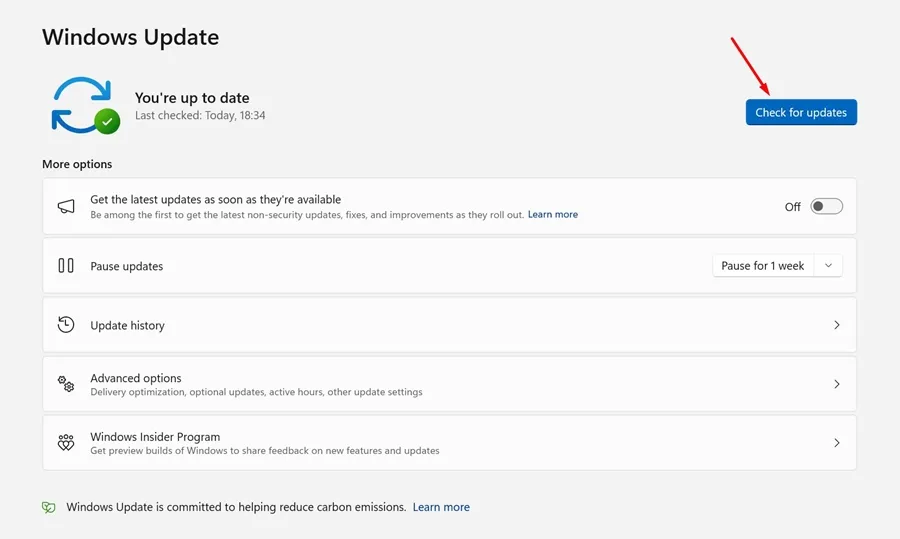
6. DNS 설정 재설정
인터넷 문제가 지속되면 DNS 설정을 재설정하는 것을 고려하세요. 다음 단계에 따라 DNS 재설정을 실행하세요.
- Windows 검색에 CMD를 입력하고 마우스 오른쪽 버튼을 클릭한 후 관리자 권한으로 실행을 선택합니다 .
- 명령 프롬프트에서 다음 명령을 한 번에 하나씩 입력합니다.
- ipconfig /플러시 DNS
- ipconfig / 등록 DNS
- ipconfig /릴리스
- ipconfig /갱신
- netsh winsock 재설정
명령을 실행한 후 명령 프롬프트를 닫습니다.
7. 네트워크 설정 재설정
이전 단계를 모두 성공적으로 수행하지 못했다면 네트워크 설정을 완전히 재설정해야 할 수 있습니다. 방법은 다음과 같습니다.
- 설정 앱을 열고 네트워크 및 인터넷 섹션으로 이동합니다.
- 고급 네트워크 설정을 클릭합니다 .
- 네트워크 재설정을 선택하세요 .
- 다음 화면에서 지금 재설정 버튼을 클릭하세요.
- 예를 선택하여 재설정을 확인하세요 .
이 단계는 Windows PC에 SSD를 설치한 후 인터넷 문제를 해결하는 포괄적인 가이드를 제공합니다. 추가 지원이나 통찰력이 필요하면 아래 댓글 섹션에 자유롭게 문의하세요.


답글 남기기